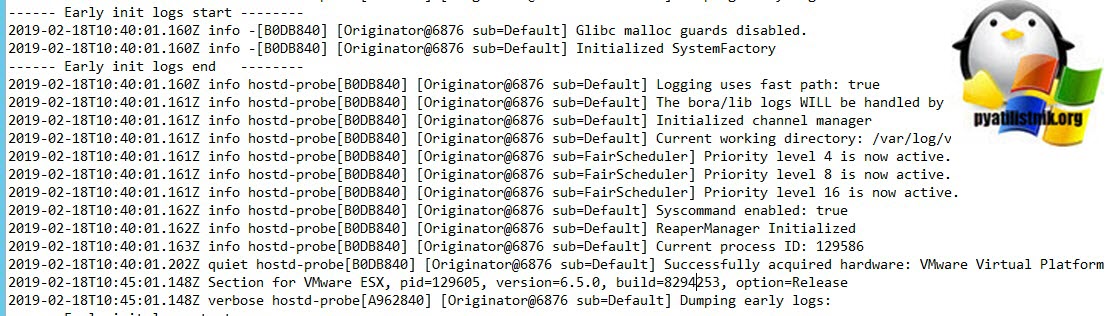Как посмотреть логи Windows? | Блог HyperHost.UA
Alla Rud 04.08.2018 245396 на прочтение 5 минут
Логи — это системные события, который происходят в любой операционной системе. С помощью логов можно легко отследить кто, что и когда делал. Читать логи могут не только системные администраторы, поэтому в данной инструкции рассмотрим, как смотреть логи ОС windows.
Ищете сервер с Windows? Выбирайте наши Windows VDS
Просмотр событий для проверки логов.
После нажатия комбинации “Win+R и введите eventvwr.msc” в любой системе Виндовс вы попадаете в просмотр событий. У вас откроется окно, где нужно развернуть Журналы Windows. В данном окне можно просмотреть все программы, которые открывались на ОС и, если была допущена ошибка, она также отобразится.
Аудит журнал поможет понять, что и кто и когда делал.
В пункте Установка можно посмотреть логи ОС Виндовс, например, программы и обновления системы.
Система — наиболее важный журнал. С его помощью можно определить большинство ошибок ОС. К примеру, у вас появлялся синий экран. В данном журнале можно определить причину его появления.
Логи windows — для более специфических служб. Это могут быть DHCP или DNS.
Фильтрация событий.
С помощью Фильтра текущего журнала (раздел Действия) можно отфильтровать информацию, которую вы хотите просмотреть.
Обязательно нужно указать уровень Событий:
- Критическое
- Ошибка
- Предупреждение
- Сведения
- Подробности
Для сужения поиска можно отфильтровать источник событий и код.
Просмотр PowerShell логов.
Открываем PowerShell и вставляем следующую команду Get-EventLog -Logname 'System'
В результате вы получите логи Системы
Для журнала Приложения используйте эту команду Get-EventLog -Logname 'Application
Также обязательно ознакомьтесь с перечнем аббревиатур:
- Код события — EventID
- Компьютер — MachineName
- Порядковый номер события — Data, Index
- Категория задач — Category
- Код категории — CategoryNumber
- Уровень — EntryType
- Сообщение события — Message
- Источник — Source
- Дата генерации события — ReplacementString, InstanceID, TimeGenerated
- Дата записи события — TimeWritten
- Пользователь — UserName
- Сайт — Site
- Подразделение — Conteiner
Для выведения событий в командной оболочке только со столбцами «Уровень», «Дата записи события», «Источник», «Код события», «Категория» и «Сообщение события» для журнала «Система» используйте:
Get-EventLog –LogName ‘System’ | Format-Table EntryType, TimeWritten, Source, EventID, Category, Message
Если нужна подробная информация, замените Format-Table на Format-List на
Get-EventLog –LogName ‘System’ | Format-List EntryType, TimeWritten, Source, EventID, Category, Message
Формат информации станет более легким
Для фильтрации журнала, например, для фильтрации последних 20 сообщений, используйте команду
Get-EventLog –Logname ‘System’ –Newest 20
Если нужен список, позднее даты 1 января 2018 года, команда
Get-EventLog –LogName ‘System’ –After ‘1 января 2018’
Надеемся, данная статья поможет вам быстро и просто читать логи ОС Windows.
Желаем приятной работы!
Как установить свой образ на ВДС сервер с Виндовс, читайте в предыдущей статье.
Где посмотреть и как читать логи с ошибками сервера?
Блоги, форумы, посадочные страницы и другие интернет-ресурсы представляют собой совокупность графического, текстового, аудио- и видео-контента, размещенного на веб-страницах в виде кода. Чтобы обеспечить к ним доступ пользователей через интернет, файлы размещают на серверах. Это аппаратное обеспечение (персональный компьютер или рабочая станция), на жестком диске которого и хранится код. Ключевые функции выполняются без участия человека, что актуально для всех типов оборудования, включая виртуальный выделенный сервер. Но это не означает, что контроль не осуществляется. Большинство событий, которые происходят при участии оборудования, пользователей и софта, включая ошибки, логи сервера фиксируют и сохраняют. Из этой статьи вы узнаете, что они собой представляют, зачем нужны, и как их читать.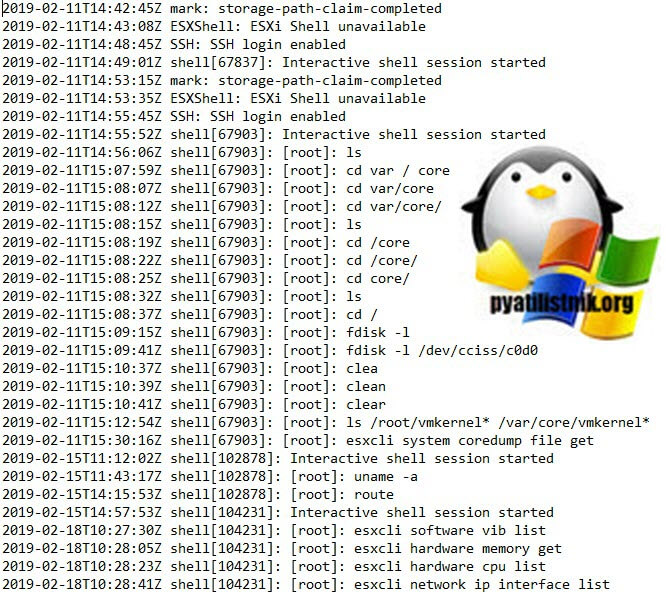
Что такое логи
Это текстовые файлы, которые хранятся на жестком диске сервера. Создаются и заполняются в автоматическом режиме, в хронологическом порядке. В них записываются:
- системная информация о переданных пользователю данных;
- сообщения о сбоях и ошибках;
- протоколирующие данные о посетителях платформы.
Посмотреть логи сервера может каждый, у кого есть к ним доступ, но непосвященному обывателю этот набор символов может показаться бессмысленным. Интерпретировать записи и получить пользу после прочтения проще профессионалу.
Комьюнити теперь в Телеграм
Подпишитесь и будьте в курсе последних IT-новостей
Подписаться
Классификация логов
Для каждой разновидности софта предусмотрены соответствующие файлы. Все логи сервера могут храниться на одном диске или даже на отдельном сервере. Существует довольно много разновидностей логов, вот наиболее распространенные:
- доступа (access_log) — записывают IP-адрес, время запроса, другую информацию о пользователях;
- ошибок (error_log) — показывают файлы, в которых выявлены ошибки и классифицируют сбои;
- FTP-авторизаций — отображают данные о попытках входа по FTP-соединению;
- загрузки системы — с его помощью выполняется отладка при появлении проблем, в файл записываются основные системные события, включая сбои;
- основной — содержит информацию о действиях с файерволом, DNS-сервером, ядром системы, FTP-сервисом;
- планировщика задач — в нем выполняется протоколирование задач, отображаются ошибки при запуске cron;
- баз данных — хранит подробности о запросах, сбоях, ошибки в логах сервера отображаются наравне с другой важной информацией;
- хостинговой панели — включает статистику использования ресурсов сервера, время и количество входов в панель, обновление лицензии;
- веб-сервера — содержит информацию о возникавших ошибках, обращениях;
- почтового сервера — в нем ведутся записи о входящих и исходящих сообщениях, отклонениях писем.

Записи в системные журналы выполняет установленный софт.
Зачем нужны логи
Анализ логов сервера — неотъемлемая часть работы системного администратора или веб-разработчика. Обрабатывая их, специалисты получают массу полезных сведений. Используются в следующих целях:
- поиск ошибок и сбоев в работе системы;
- выявление вредоносной активности;
- сбор статистики посещения веб-ресурса.
После изучения информации можно получить точную статистику в виде сводных цифр, информацию о юзерах, выявить поведенческие закономерности пользовательских групп.
Читайте также
Где посмотреть логи
Расположение определяется хостинг-провайдером или настройками установленного софта. На виртуальном хостинге доступ к лог-файлам предоставляется из панели управления хостингом. Если администратор не открыл его для владельца сайта, получить информацию не получится. Но большинство провайдеров разрешают свободно пользоваться журналами и проводить анализ логов сервера.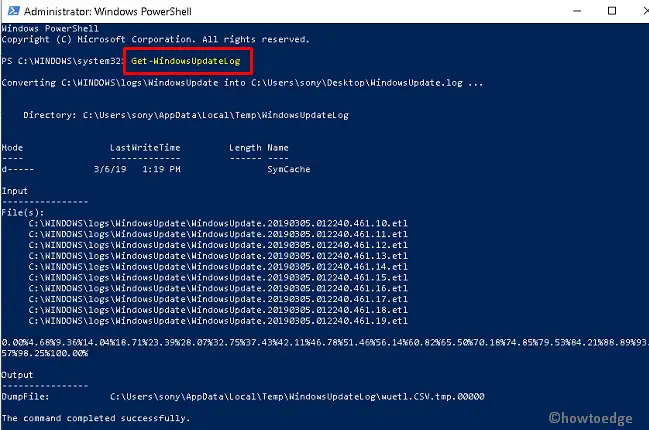 Независимо от разновидности сервера лог-файлы хранятся в текстовом документе. По умолчанию он называется access.log, но настройки позволяют переименовать файл. Это актуально для Nginx, Apache, прокси-разновидностей squid, других типов. Для просмотра их надо скачать и открыть в текстовом редакторе. В качестве альтернативы можно использовать Grep и схожие утилиты. Они позволяют открыть и отфильтровать логи прямо на сервере.
Независимо от разновидности сервера лог-файлы хранятся в текстовом документе. По умолчанию он называется access.log, но настройки позволяют переименовать файл. Это актуально для Nginx, Apache, прокси-разновидностей squid, других типов. Для просмотра их надо скачать и открыть в текстовом редакторе. В качестве альтернативы можно использовать Grep и схожие утилиты. Они позволяют открыть и отфильтровать логи прямо на сервере.
Как читать логи. Пример
Существует довольно много форматов записи, combined — один из наиболее распространенных. В нем строчка кода может выглядеть так:
%h %l %u %t \»%r\» %>s %b \»%{Referer}i\» \»%{User-Agent}i\»
Директивы имеют следующее значение:
- %h — IP-адрес, с которого был сделан запрос;
- %l — длинное имя удаленного хоста;
- %u — удаленный пользователь, если запрос был сделан аутентифицированным юзером;
- %t — время запроса к серверу и его часовой пояс;
- %r — тип и содержимое запроса;
- %s — код состояния HTTP;
- %b — количество байт информации, отданных сервером;
- %{Referer} — URL-источник запроса;
- %{User-Agent} — HTTP-заголовок.

Еще один пример чтения логов можно посмотреть в статье «Как читать логи сервера».
Опытные веб-мастера для сбора и чтения лог-файлов используют программы-анализаторы. Они позволяют читать логи сервера без значительных временных затрат. Вот некоторые из наиболее востребованных:
- Analog. Один из самых популярных анализаторов, что во многом объясняется высокой скоростью обработки данных и экономным расходованием системных ресурсов. Хорошо справляется с объемными записями, совместим с любыми ОС.
- Weblog Expert. Программа доступна в трех вариациях: Lite (бесплатная версия), Professional и Standard (платные релизы). Версии отличаются функциональными возможностями, но каждая позволяет анализировать лог-файлы и создает отчеты в PDF и HTML.
- SpyLOG Flexolyzer. Простой аналитический инструмент, позволяющий получать отчеты с высокой степенью детализации. Интегрируется c системой статистики SpyLOG, позволяет решать задачи любой сложности.

Логи сервера с ошибками error.log
Это журнал с информацией об ошибках на сайте. В нем можно посмотреть, какие страницы отсутствуют, откуда пришел пользователь с конкретным запросом, имеются ли «битые» ссылки, другие недочеты, включая те, которые не удалось классифицировать. Используется для выявления багов и погрешностей в коде.
Каждая ошибка в логе сервера error.log отображается с новой строки. Идентифицировав и устранив ее, программист сможет наладить работу сайта. Используя журнал, можно выявить и слабые места веб-платформы. Это простой и удобный инструмент анализа, которым должен уметь пользоваться каждый веб-мастер, системный администратор и программист.
Как получить журналы устройств Windows с компьютера Windows
Журналы устройств Windows представляют собой подробные отчеты о важных аппаратных и программных действиях, которые генерируются и сохраняются Windows и некоторыми специальными приложениями. Журналы устройств Windows можно получить с ПК и телефона с Windows с помощью таких инструментов, как Event Viewer и Field Medic.
Он используется администраторами для диагностики любых проблем на устройстве или в установленных приложениях. Это могут быть полезные данные для будущих событий устранения неполадок, таких как сбой приложения или системные ошибки Windows и ошибки безопасности.
- Получение журналов ПК с Windows с помощью средства просмотра событий Windows
- Журналы MDM в средстве просмотра событий Windows
- Для сбора логов администратора
- Сбор журналов отладки
- Журналы MDM в средстве просмотра событий Windows
- Журналы событий Windows Phone с ПК с Windows
Получение журналов ПК с Windows с помощью средства просмотра событий Windows
Средство просмотра событий Windows — это инструмент мониторинга, который показывает информацию о приложениях, системе, настройке и событиях, связанных с безопасностью, которые можно использовать для устранения неполадок и прогнозирования любых будущих проблем. Журналы устройств Windows 8.1 и Windows 10 можно собирать с помощью средства просмотра событий.
Журналы устройств Windows 8.1 и Windows 10 можно собирать с помощью средства просмотра событий.
Вы можете открыть программу просмотра событий через командную строку,
- Открыть окно «Выполнить» с помощью ярлыка Windows+ R.
- Введите «cmd» и нажмите Enter, чтобы открыть окно командной строки.
- Введите «eventvwr» в приглашении и нажмите «Ввод».
Или можно получить через,
Пуск > Панель управления > Система и безопасность > Администрирование > Просмотр событий.
В средстве просмотра событий выберите тип журнала, который вы хотите просмотреть. Windows хранит пять типов журналов событий: приложения, безопасность, установка, системные и перенаправленные события.
- Приложение: регистрирует события, связанные с приложениями, установленными на устройстве.
- Безопасность: регистрирует данные на основе политики аудита устройства, таких событий, как попытки входа в систему и доступ к ресурсам.
- Установка: регистрирует события во время установки Windows.

- Система: регистрирует информацию об изменениях системы, изменениях устройств, драйверах устройств и т. д.
- Перенаправленные события: это журналы других компьютеров в той же сети, что и «компьютер-сборщик». эти журналы находятся на компьютере-сборщике.
журналов MDM в средстве просмотра событий Windows
Выберите «Журнал приложений и служб > Microsoft > Windows > DeviceManagement-Enterprise-Diagnostics-Provider».
Для сбора журналов администрирования
- Щелкните правой кнопкой мыши узел «Администратор» и выберите «Сохранить все события как».
- Выберите место и имя файла и сохраните.
- Выберите «Отобразить информацию для этих языков» и выберите «Английский (США)».
- Нажмите «ОК».
Для сбора журналов отладки
Щелкните правой кнопкой мыши узел «Отладка» и выберите «Включить журнал», чтобы включить ведение журнала отладки.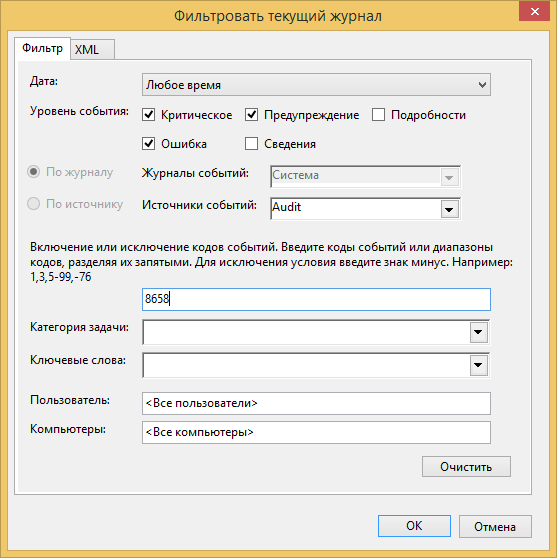
- Щелкните правой кнопкой мыши узел «Отладка» и выберите «Сохранить все события как».
- Выберите место и имя файла и сохраните.
- Выберите «Отобразить информацию для этих языков» и выберите «Английский (США)».
- Нажмите «ОК».
Журналы событий Windows Phone с ПК с Windows
В отличие от ПК с Windows, нет такого сложного инструмента, как Event Viewer для сбора журналов Windows Phone, но его можно создать вручную с помощью приложения «Field Medic» в Windows Phone 10 и 8.1.
- Загрузите и установите приложение «Полевой медик» из магазина Microsoft.
- Откройте приложение, нажмите «Дополнительно» и настройте способ регистрации события.
- Нажмите «Начать ведение журнала» и после его запуска запустите приложения, которые вы хотите устранить. События регистрируются в новом отчете. Например, воспроизведите сбой приложения после того, как средство просмотра событий начнет запись.

- После завершения операции нажмите «Остановить регистрацию».
- Добавьте подходящее «Заголовок отчета» и в «Добавить шаги воспроизведения здесь» укажите все шаги, которые вы выполнили между запуском и остановкой ведения журнала. Щелкните значок дискеты, чтобы сохранить отчет.
- Нажмите «Просмотреть отчеты», чтобы просмотреть отчеты, созданные с помощью этого приложения.
- Используйте USB-кабель для подключения телефона к ПК.
- На ПК выберите Windows Phone > Phone > Documents > Field Medic > Reports.
- Скопируйте нужные отчеты и создайте zip-файл на случай, если вы захотите передать этот документ. Или можно перенести логи прямо с телефона. Журналы можно найти в папке Это устройство > Документы > Field Medic > отчеты >.
Предупреждение:
ПК должен иметь ту же сборку ОС, что и телефон, к которому он подключен.
Как использовать журналы Warcraft — Руководства
Warcraft Logs — это веб-сайт сообщества, который использует внутриигровые боевые журналы для создания подробной аналитики, которая измеряет производительность как группы, так и отдельных игроков, в виде нанесенного и полученного урона и исцеления, времени действия баффов и дебаффов, позиционирования игрока и NPC и многое другое. больше, благодаря использованию подробных диаграмм, графиков и воспроизведению встреч. Это руководство поможет вам узнать, как начать работу, ориентироваться в многочисленных функциях веб-сайта и использовать их для улучшения игрового процесса.
Почему журналы важны?
Боевые журналы недвусмысленно расскажут вам, что произошло во время боя. Был ли кто-то в правильной (или неправильной) позиции, бил ли он по правильной цели, использовал ли правильные таланты и снаряжение, сколько исцеления он исцелил, использовал ли он камень здоровья, использовалось ли время восстановления или было ли получено исцеление перед большим ударом, кто прерывал, и даже просто как средство соревнования — сравнение того, какая группа убила босса быстрее всех, или какой игрок набрал самый высокий DPS/HPS в этой конкретной схватке.
 Журналы рассказывают нам обо всем этом, и журналы Warcraft позволяют их читать.
Журналы рассказывают нам обо всем этом, и журналы Warcraft позволяют их читать.Загрузка журналов
Прежде чем вы сможете анализировать свои журналы, вам сначала необходимо создать и загрузить их. Это должен сделать только один человек в каждой группе или рейде, поэтому, если кто-то уже загрузил ваши журналы, вы можете пропустить этот шаг. Вы можете найти загруженные журналы, выполнив поиск по гильдии или отдельному персонажу, участвующему в убийстве.
Ведение журнала боя в игре
Прежде чем начать вести журнал боя, вам нужно включить расширенный журнал, чтобы получить как можно больше информации из загружаемых вами журналов. Чтобы включить его, откройте Настройки > Система > Сеть и установите флажок Advanced Combat Logging .
Когда вы войдете в игру и будете готовы записывать бой, вам нужно указать игре начать запись журнала боя, введя команду /combatlog в окне чата. Ведение журнала можно включать и выключать с помощью одной и той же команды.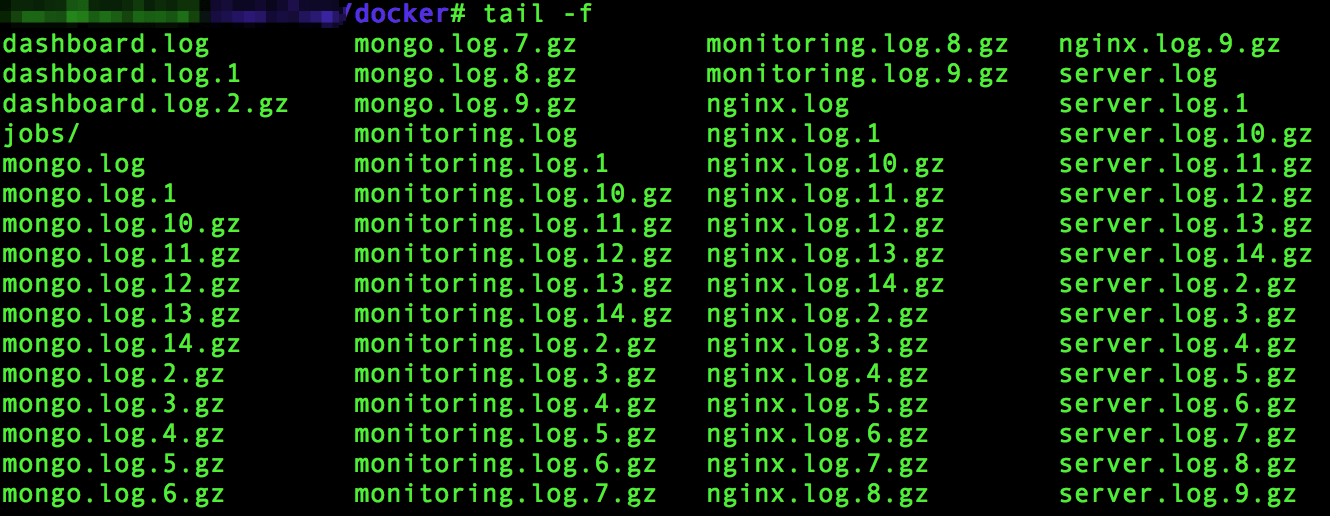
Некоторые аддоны автоматически включают и выключают запись в бою, как часть их функциональности, например, DeadlyBossMods или BigWigs. Это может быть полезно для того, чтобы вы могли записывать только боевую информацию, находясь в подземелье или рейде, не сохраняя все остальное, например, локальные задания. В противном случае вам нужно убедиться, что вы переключаете запись вручную.
Боевой журнал записывается в папку World of Warcraft\_retail_\Logs на вашем компьютере в виде файла WoWCombatLog.txt . Хотя каждое отдельное столкновение не содержит большого количества информации, со временем размер файла может увеличиваться. Чтобы избежать этой проблемы, рекомендуется удалить боевой журнал после того, как вы закончите его загрузку, и клиент Warcraft Logs предложит сделать это после успешного создания любого нового отчета.
Загрузка с помощью клиента журналов Warcraft
После того, как вы закончите запись боя, вам нужно будет загрузить свои журналы, прежде чем вы сможете просмотреть отчет в Warcraft Logs.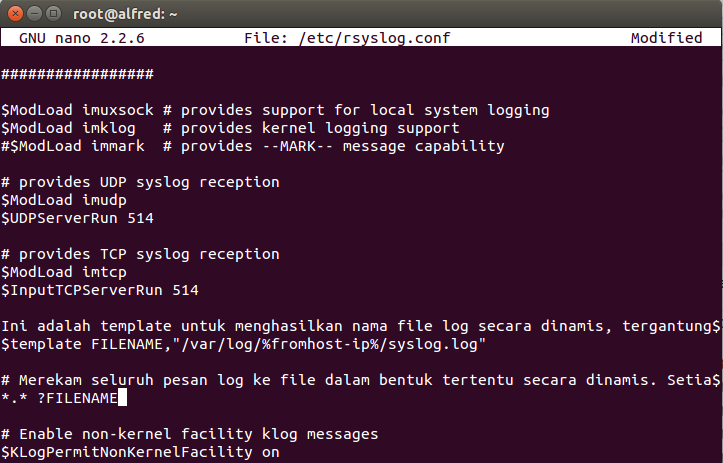
Шаг 1: Создайте учетную запись
Сначала зарегистрируйте учетную запись на WarcraftLogs в правом верхнем углу. Вы также можете связать свою учетную запись Battle.net, чтобы автоматически синхронизировать всех ваших персонажей без лишних хлопот.
Шаг 2: Загрузите клиент
Клиентская программа Warcraft Logs Uploader считывает записанный вами боевой журнал и превращает его в отчет Warcraft Logs. Это то, что вы будете использовать для загрузки любых журналов, которые вы создаете, чтобы просматривать их на самом веб-сайте.
Щелкните здесь, чтобы перейти на страницу загрузки клиента. Хотя это руководство посвящено только загрузчику журналов Warcraft, в бета-разработке также находится компаньон Warcraft Logs Companion со всеми теми же функциями и некоторыми полезными дополнениями, поэтому, если вы хотите попробовать использовать его вместо этого, он также доступен.
Шаг 3: Разделение журналов
Необязательный шаг. Если в вашем журнале больше боев, чем вы хотите загрузить, вы можете сначала разделить журнал, прежде чем загружать его. Просто нажмите Разделить журнал Кнопка, выберите журнал, и он будет разделен на отдельные бои, чтобы вы могли выбрать, как загрузить.
Просто нажмите Разделить журнал Кнопка, выберите журнал, и он будет разделен на отдельные бои, чтобы вы могли выбрать, как загрузить.
Шаг 4. Загрузите журналы
Теперь, когда вы настроили клиент, вы можете загрузить записанные журналы. Сначала выберите версию игры, в которой были записаны логи (Shadowlands, Classic или PTR), а затем нажмите кнопку Загрузить лог .
Вы можете выбрать, кто может просматривать загруженные вами журналы:
- Общедоступные доступны для просмотра всем и отображаются в рейтингах и результатах поиска.
- Не включенные в список доступны только при наличии прямой ссылки на журналы и не будут отображаться ни в одном поиске.
- Private полностью скрыты и не будут отображаться даже у людей, имеющих на него прямую ссылку. Единственными людьми, которые могут их просматривать, являетесь вы или ваша гильдия, если они загружены на страницу гильдии, а не в виде личного журнала.

При загрузке вы можете выбрать гильдию, в которую вы хотите загрузить журналы, включая возможность загрузки в личный раздел, не связанный с какой-либо гильдией. Вы также можете загружать только определенные рейды из своего боевого журнала.
Живые журналы
Вместо того, чтобы ждать завершения рейда, чтобы просмотреть журналы, вы также можете загружать журналы вашего рейда по окончании каждого столкновения в режиме реального времени. Выберите опцию Live Log перед тем, как начать свой рейд, настройте загрузку так же, как и в обычном режиме, и встречи вашего рейда будут автоматически загружены после завершения боя.
Анализ журналов
В журналах Warcraft есть 5 основных разделов, которые вы можете использовать. Каждый из них используется для чего-то определенного, и каждый может быть невероятно полезен в разных ситуациях:
- Анализ: Это главная страница отчета. Вероятно, вы будете использовать этот раздел большую часть времени, и вы можете считать его «обычным» режимом с большей частью информации.
 Если вы ищете что-то конкретное или хотите увидеть, как работает ваша группа в целом, это ваша первая остановка.
Если вы ищете что-то конкретное или хотите увидеть, как работает ваша группа в целом, это ваша первая остановка. - Сравнить: Это для сравнения двух игроков друг с другом. Вы можете либо сравнить двух игроков в одном рейде, либо сравнить двух игроков в двух разных журналах. Обычно это более полезно при сравнении двух игроков одного класса/специфики в одном рейде, но также очень полезно посмотреть, как другие игроки того же класса/специфики действуют в других рейдовых группах.
- Механика: В каждом столкновении есть способы все испортить, и в этом разделе представлен обзор конкретной механики столкновений, а также того, кто получает дополнительный урон или создает проблемы. Например, вы можете увидеть, кто использует (или не использует) камень здоровья или зелья, получает урон, которого можно избежать, или уклоняется от Эхо-сонара на Визгунье.
- Рейтинги: Хотите узнать, как ваша игра сравнивается с другими игроками вашей специализации? В этом разделе показано, как оценивается ваш урон или исцеление по сравнению со всеми остальными, кто убил этого босса.
 Объясняется далее ниже.
Объясняется далее ниже. - Воспроизведение: Это позволяет вам увидеть нисходящее представление столкновения в режиме реального времени, в комплекте с движением, отдельными заклинаниями и основными событиями. Его можно ускорить или замедлить по желанию, и он даже покажет направление, в котором смотрит каждый игрок или NPC. Объясняется далее ниже.
Поскольку в разделе «Анализ» содержится больше всего информации для просмотра, он будет в центре внимания большинства следующих разделов.
Основы
Существует 4 различных способа просмотра данных: Таблицы , Временные шкалы , События и Запросы . Каждый из них позволяет просматривать одни и те же данные по-разному, но не меняет основную информацию при переключении между ними. Сейчас мы просто сосредоточимся на таблицах .
При рассмотрении урона, исцеления или любых других подразделов помните, что вы можете смотреть либо на общий урон или исцеление группы, либо на отдельного человека. Между ними очень легко переключаться через выпадающее меню в левом верхнем углу.
Между ними очень легко переключаться через выпадающее меню в левом верхнем углу.
Вот краткое изложение различных типов данных, которые вы можете просмотреть:
- Нанесенный/полученный урон: Это две страницы, которые в основном одинаковы. Это страница с разбивкой по урону, где вы найдете почти всю информацию, которую вы будете искать как DPS или танк. Для отдельных игроков таблица будет разбита по способностям; для группового просмотра он будет разбит по игрокам.
- Исцеление: То же, что и распределение урона, за исключением того, что вместо урона наносится лечение. Чтобы просмотреть полученное лечение, а не выполненное, используйте второе раскрывающееся меню, чтобы выбрать конкретного игрока.
- Угроза: Это, по сути, показывает вам, кто или сколько вещей атакует определенных игроков. Это может быть полезно, чтобы увидеть такие вещи, как то, как быстро подбираются адды, когда они появляются, но обычно во время столкновения довольно очевидно, что произошло.
 Этот раздел будет использоваться очень редко.
Этот раздел будет использоваться очень редко. - Баффы/дебаффы: Показывает время действия баффов и дебаффов, включая стеки, сколько раз они применялись за столкновение и общее время безотказной работы. Для баффов обычно лучше смотреть на одного игрока за раз, чтобы информацию было легче найти. Если вы хотите посмотреть время безотказной работы вражеских дебаффов, таких как DoT, вам нужно выбрать вражеские дебаффы, а не дружественные, а затем выбрать дружественного игрока в качестве источника.
- Смертей: Как и следовало ожидать, эта страница покажет вам все смерти, которые произошли во время столкновения. Он не только покажет вам, кто умер и когда, но и реконструирует краткую хронологию событий, приведших к смерти, в том числе сколько повреждений они получили и от чего, получили исцеление и последний раз, когда они использовали личную защиту.
- Прерывания и рассеивания: Снова две отдельные страницы, но в конечном счете одно и то же. Оба будут сортироваться по дебаффам и заклинаниям, которые прерываются или рассеиваются.
 Прерывания также включают заклинания, которые не прерываются, а также информацию о том, кто какое заклинание прервал. Не будут отображаться прерывания, которые на самом деле не прерывали способность; их можно найти на странице актеров.
Прерывания также включают заклинания, которые не прерываются, а также информацию о том, кто какое заклинание прервал. Не будут отображаться прерывания, которые на самом деле не прерывали способность; их можно найти на странице актеров. - Ресурсы: здоровья, маны, святой силы, ярости, рун и т. д. Все, что считается ресурсом для класса, можно найти здесь и отследить. Это отличная страница, чтобы увидеть, хорошо ли используются ресурсы вашего класса, в том числе, не потратили ли вы их впустую, перейдя лимит.
- Применения: Здесь будут отображаться все применения способностей каждым игроком в течение боя. Это полезно для того, чтобы увидеть, пропустили ли игроки некоторые способности, но информацию обычно легче рассматривать в виде временной шкалы, а не таблицы.
Общие советы
Существует так много способов поиска нужной вам информации, что может быть сложно просеивать каждую страницу и фильтровать. Итак, вот несколько советов, которые помогут вам ориентироваться и просматривать информацию, которую вы ищете.
- Нажмите все — Почти все, что вы видите на странице, кликабельно и даст вам больше информации. Нажмите на игрока, когда вы просматриваете урон, и он покажет вам нанесенный им урон с разбивкой по заклинаниям. Следуйте за этим, нажав на заклинание, и оно покажет вам целевую разбивку для этого заклинания. Нажмите на одну из этих целей, и она покажет каждого врага с таким же именем и урон заклинания по нему. Щелкните еще раз, и вы увидите только эту цель и только это заклинание. Щелкая по объектам, вы почти всегда найдете более подробную информацию.
- Наведите указатель мыши на объект — Большинство полос на каждой странице позволит вам получить больше информации о ней. Наведите указатель мыши на заклинание в разбивке отдельного игрока, чтобы увидеть показатель критического удара заклинания и средний показатель попадания или критического удара. ДоТы также будут показывать критические тики.
- Использовать фильтры ауры — В верхней части любой таблицы слева и справа вы можете найти «Фильтры исходной ауры» и «Фильтры целевой ауры».
 Они будут отфильтровывать все ваши данные, чтобы показывать только те ауры (баффы и дебаффы), которые активны на вас или цели. Отлично подходит для просмотра только того, насколько хорошо вы выполняете перезарядку или с определенными дебаффами на своей цели.
Они будут отфильтровывать все ваши данные, чтобы показывать только те ауры (баффы и дебаффы), которые активны на вас или цели. Отлично подходит для просмотра только того, насколько хорошо вы выполняете перезарядку или с определенными дебаффами на своей цели. - Выпадающие списки и меню — Не бойтесь исследовать и экспериментировать. Например, вы можете изменить организацию данных с упорядочения по игрокам на упорядочение по способностям с помощью раскрывающегося списка справа над графиком. В той же области вы можете исключить питомцев игрока или включить из журнала избыточный урон.
- Найти всплывающие подсказки — При просмотре способностей вы можете увидеть всплывающие подсказки для них, наведя курсор на их значок. Это может быть очень полезно, особенно для способностей, которые разыгрывают враги.
События
События показывают все, что произошло во время боя, в виде списка, а не сжатого в столбцы, как это делают таблицы. Хотя предоставленная информация очень подробная, в большинстве основных ситуаций уровень детализации будет скорее помехой для понимания представленной информации, чем поможет — список всех случаев, когда ваши DoTs отмечены во время боя, не так полезен. в виде диаграммы, показывающей, какой урон каждый из них нанес цели. Когда просмотр отдельных событий действительно полезен, это ситуации, когда вы хотите посмотреть точное время каста, получения или потери баффов или событий повреждения с точностью до миллисекунды.
в виде диаграммы, показывающей, какой урон каждый из них нанес цели. Когда просмотр отдельных событий действительно полезен, это ситуации, когда вы хотите посмотреть точное время каста, получения или потери баффов или событий повреждения с точностью до миллисекунды.
Временные шкалы
Как вы могли догадаться из названия, временная шкала отображает события, происходящие во время боя, визуально в виде временной шкалы, а не списка или диаграммы. Хотя вы можете использовать его для просмотра большинства типов событий, лучше всего его использовать для просмотра составов игроков. Обычно гораздо легче понять ротацию визуально по временной шкале, чем по списку слепков.
Сводка
На странице сводки показан обзор урона, исцеления, полученного урона и смертей, произошедших во время боя, а также краткая сводка талантов, связей душ и легендарных предметов, которые использовал каждый игрок в рейде. Хотя это не дает много деталей, полезно просто взглянуть на важные вещи, которые произошли во время столкновения.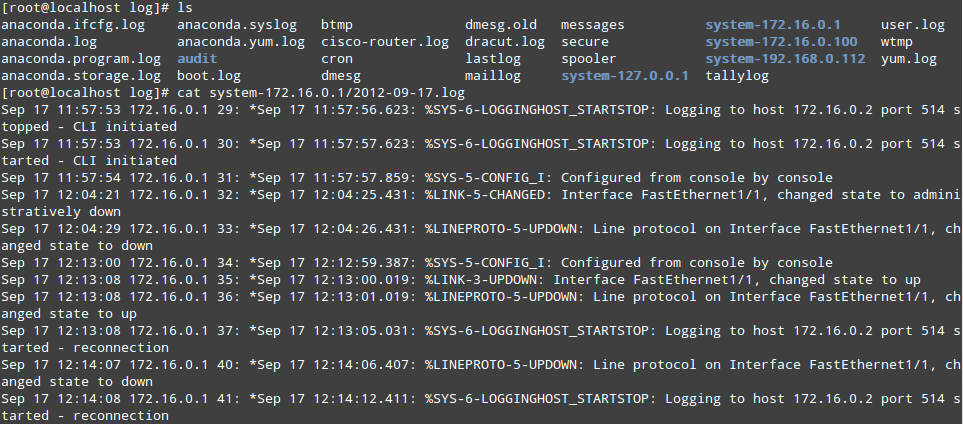
Если вы выберете сводку отдельного игрока, отобразится более полное представление настроек этого игрока со всем его снаряжением, включая уровень предмета каждой части, любые используемые драгоценные камни, чары, включая временные, такие как оружейные масла, и даже точное количество каждого показателя у них есть базовый уровень. Практически любой аспект талантов, связей душ и проводников или снаряжения, которые использовал игрок, можно посмотреть здесь.
Повтор
Эта функция позволяет просмотреть весь повтор боя с высоты птичьего полета. Вы можете следить за движением игрока, произнесенными заклинаниями, баффами и дебаффами в режиме реального времени или перейти к определенному разделу, чтобы просмотреть его еще раз. Очень полезно оглянуться на групповые или индивидуальные движения во время столкновения, чтобы увидеть, что можно улучшить по сравнению с предыдущими попытками.
булавки и запросы
Если вам нужен действительно определенный набор информации, которую нелегко просмотреть другими способами, и вас не смущает сложность, которую требует этот поиск, вы можете использовать булавки, чтобы помочь вам найти их. Они невероятно подробные, и, к счастью, на WarcraftLogs уже есть огромное руководство по ним. Несмотря на свой возраст, вся информация, представленная там, по-прежнему очень актуальна, и это полностью исчерпывающий взгляд на то, как вы можете использовать булавки для поиска нужной информации. Тем не менее, вот краткий обзор того, как они работают.
Они невероятно подробные, и, к счастью, на WarcraftLogs уже есть огромное руководство по ним. Несмотря на свой возраст, вся информация, представленная там, по-прежнему очень актуальна, и это полностью исчерпывающий взгляд на то, как вы можете использовать булавки для поиска нужной информации. Тем не менее, вот краткий обзор того, как они работают.
Вы можете создать булавку, щелкнув значок + , который появляется справа на любой таблице, или щелкнув страницу Запросы . Сначала выберите тип события, которое вы ищете, затем выберите актеров или способности, чтобы сузить тип события. Актер может быть либо источником, либо целью события, а не только одним или другим.
Не так много ситуаций, когда потребуется использование булавок, но они могут быть полезны для сопоставления информации, которую вы обычно находите в разных местах. Например, если вы хотите найти урон, нанесенный только Сиру Денатриусу или Реморнии во 2-й фазе боя, поскольку у них общий пул здоровья, вы можете использовать булавку фильтра, чтобы найти все события урона, нацеленные на одного из них.
Рейтинги игроков
Хотя основная функция журналов Warcraft состоит в том, чтобы анализировать вашу производительность для улучшения, она также предоставляет метрики, чтобы игроки могли сравнивать себя друг с другом, чтобы соревноваться за ранги в уроне, исцелении или даже в скорости убийств. Сравниваются все остальные общедоступные журналы вашей спецификации и класса, и, хотя частные и незарегистрированные журналы не будут перечислены в рейтинге, вы все равно можете увидеть, где бы вы заняли место, если бы журнал был общедоступным.
Анализы и рейтинги
Рейтинги — это просто то, как ваши результаты оцениваются по сравнению с другими игроками вашей специализации в бою. Если вы нанесли 5 тыс. дпс за бой, а 99 других игроков нанесли больше 5 тыс., ваш рейтинг в этом бою будет 100 .
Анализы сравните, насколько хорошо вы выступили со всей базой игроков этой спецификации, независимо от того, показали ли они лучше вас или нет. Если вы нанесли 5 тысяч урона в секунду за столкновение, 99 других игроков нанесли больше 5 тысяч, но еще 900 сделал менее 5k, ваш анализ будет в 90-м процентиле.
Если вы нанесли 5 тысяч урона в секунду за столкновение, 99 других игроков нанесли больше 5 тысяч, но еще 900 сделал менее 5k, ваш анализ будет в 90-м процентиле.
Парсы также имеют цвета, связанные с ними в зависимости от разных диапазонов производительности:
- 100: Gold — это парсинг первого ранга, что означает, что это самый высокий результат, который кто-либо выполнял в то время.
- 99: Розовый — это синтаксический анализ с чрезвычайно высоким процентилем, но не совсем ранговый.
- 95-98: Оранжевый — это парсер с очень высоким процентилем, который обычно состоит из лучших и, как правило, наиболее подготовленных игроков.
- 75-94: Фиолетовый — анализатор выше среднего, который работает хорошо, но все еще нуждается в некоторых улучшениях.
- 50-74: Синий — средний разбор, который как раз — средний.
- 25-49: зеленый цвет означает синтаксический анализ ниже среднего, что обычно указывает на то, что у игрока возникли трудности.

- 0-24: Серый — плохой анализ, что обычно означает, что игрок был мертв в течение значительной части боя, сильно недооценен, не справляется со своей ротацией или, в редких случаях, выполняет определенную работу в столкновении, которая предотвращает их от обычного вклада.
Сами по себе цвета ничего не значат, но с их помощью можно быстро взглянуть на цифры и посмотреть, как дела у каждого человека. Хотя получить высокие синтаксические анализы может быть забавно, постарайтесь не слишком зацикливаться на этих рейтингах. От того, насколько хорошо игрок разбирается в конкретном столкновении, зависит так много всего, что их трудно использовать в качестве строгого сравнения между игроками. Есть множество сумасшедших вещей, которые игроки могут делать, чтобы получить дополнительные рейтинги, которые не обязательно являются лучшими для боя. Например, в боях с частыми возрождениями аддов лучший способ получить высокий урон — это максимально использовать AoE, но если все в рейде решат сделать это, ни один из них не получит высокий рейтинг.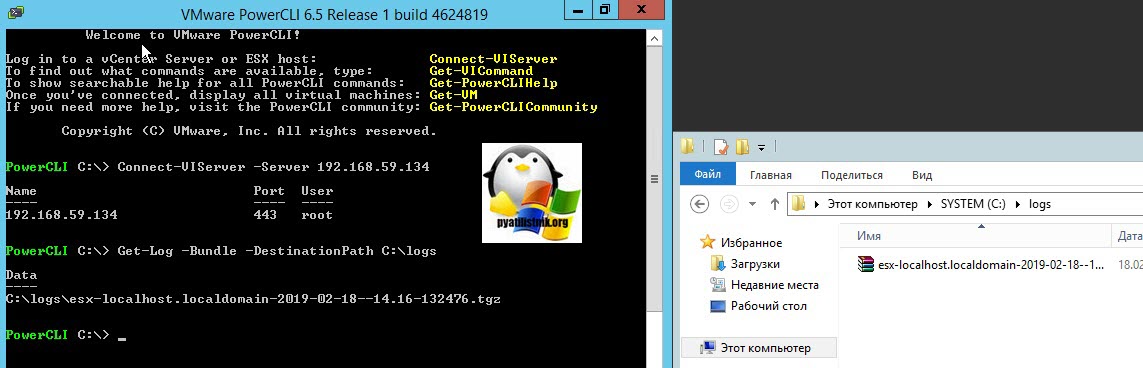 и это может сделать босса значительно более сложным, если вы потеряете много урона по одной цели.
и это может сделать босса значительно более сложным, если вы потеряете много урона по одной цели.
Вы можете увидеть эти рейтинги на нескольких разных страницах сайта. В журнале самого столкновения разбивка нанесенного урона и страница рейтинга отображают разборы каждого игрока. Вы также можете найти для себя или любого другого игрока на веб-сайте страницу со всеми их рейтингами для каждого боя и сложности. Вы также можете найти эту страницу, нажав на имя человека на странице рейтинга в журнале.
Очки All Star
Очки All Star — это еще один способ оценить вашу игру по сравнению с другими игроками вашей специализации. Как они работают, довольно просто — вы можете получить максимум 120 очков за каждое столкновение на определенной сложности в рейде, за редким исключением нескольких боссов, которые исключены. Например, в Castle Nathria вы потенциально можете получить 1080 очков, так как Спасение Короля-Солнца исключено, так как оптимальный способ разобрать высокий уровень в этом бою — нанести как можно больше урона аддам, которые на самом деле не имеют большого значения.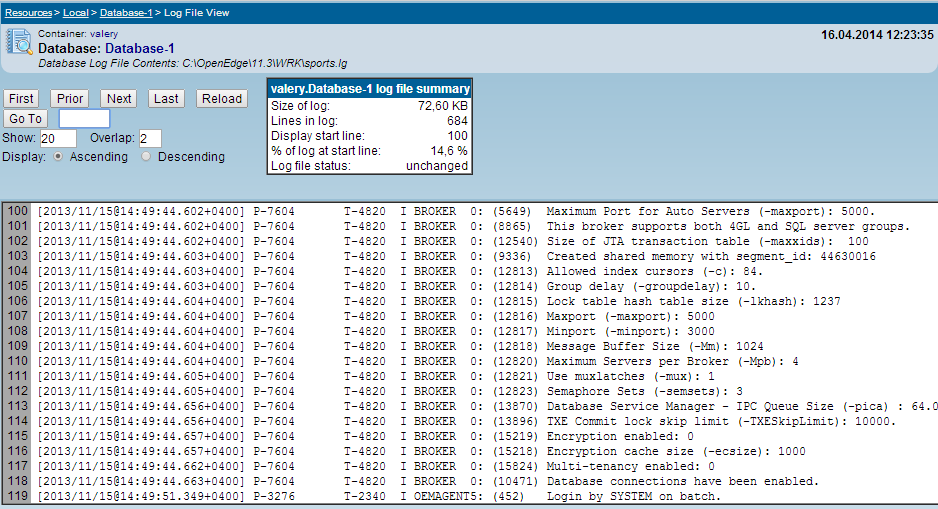
Количество очков, которое вы получаете за каждое столкновение, рассчитывается путем сравнения того, насколько хорошо вы проанализировали самый высокий урон с анализом первого ранга для вашей специализации. Например, если вы играете в Outlaw Rogue и наносите 5 000 DPS за схватку, а лучший анализ Outlaw в этой схватке — 6 000 DPS, вы получите 100 очков All Star за этот разбор, независимо от того, 99-й или 50-й процентиль это анализ. . Все звездные очки также автоматически обновляются — если кому-то вдруг удастся нанести 7,5 тыс. DPS, ваши все звездные очки упадут до 80 за этот бой.
Нужна дополнительная помощь?
Если вам нужна дополнительная помощь с вашими журналами или просто с использованием журналов Warcraft в целом, существует множество дополнительных ресурсов, которые могут оказаться полезными. Во-первых, это дискорд журналов Warcraft. Здесь вы можете найти все обновления и объявления, а также группу людей, которые будут рады помочь с использованием веб-сайта.




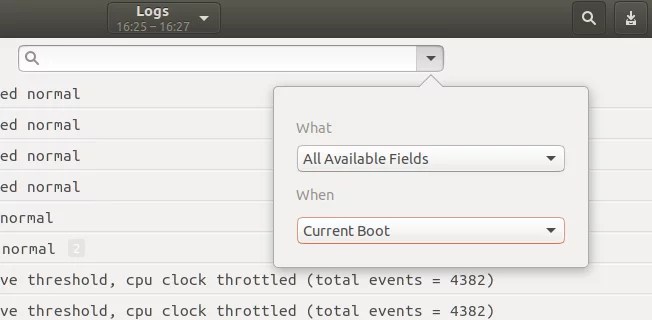

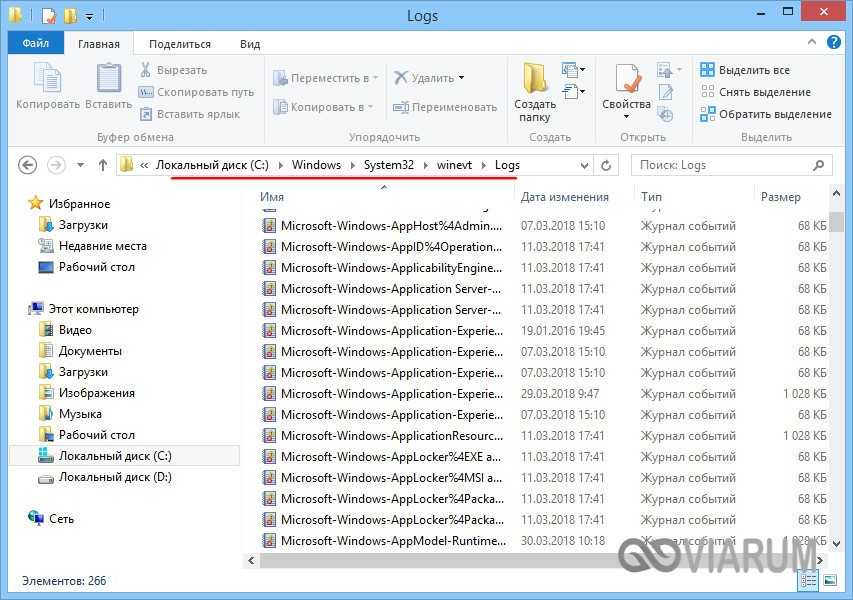


 Если вы ищете что-то конкретное или хотите увидеть, как работает ваша группа в целом, это ваша первая остановка.
Если вы ищете что-то конкретное или хотите увидеть, как работает ваша группа в целом, это ваша первая остановка. Объясняется далее ниже.
Объясняется далее ниже. Этот раздел будет использоваться очень редко.
Этот раздел будет использоваться очень редко. Прерывания также включают заклинания, которые не прерываются, а также информацию о том, кто какое заклинание прервал. Не будут отображаться прерывания, которые на самом деле не прерывали способность; их можно найти на странице актеров.
Прерывания также включают заклинания, которые не прерываются, а также информацию о том, кто какое заклинание прервал. Не будут отображаться прерывания, которые на самом деле не прерывали способность; их можно найти на странице актеров.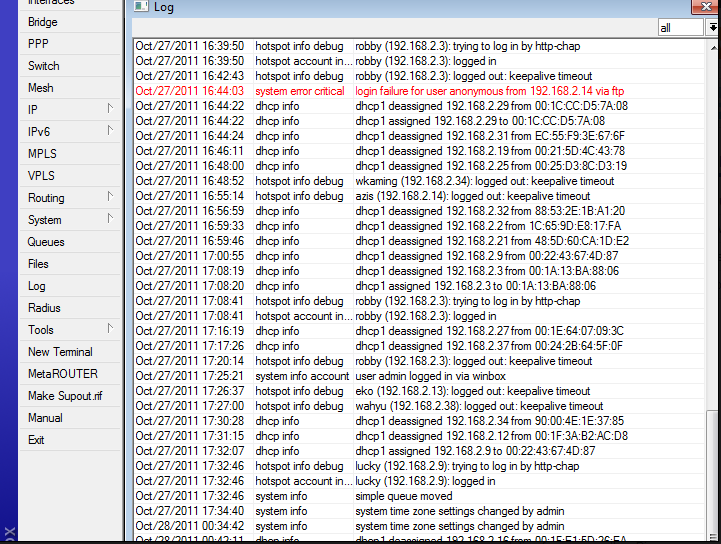 Они будут отфильтровывать все ваши данные, чтобы показывать только те ауры (баффы и дебаффы), которые активны на вас или цели. Отлично подходит для просмотра только того, насколько хорошо вы выполняете перезарядку или с определенными дебаффами на своей цели.
Они будут отфильтровывать все ваши данные, чтобы показывать только те ауры (баффы и дебаффы), которые активны на вас или цели. Отлично подходит для просмотра только того, насколько хорошо вы выполняете перезарядку или с определенными дебаффами на своей цели.